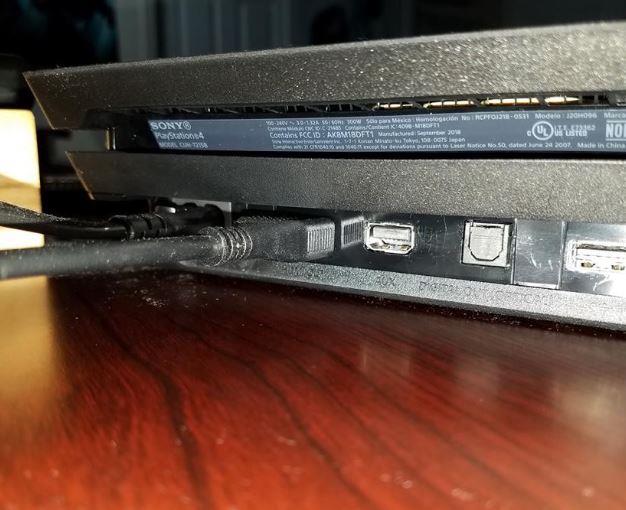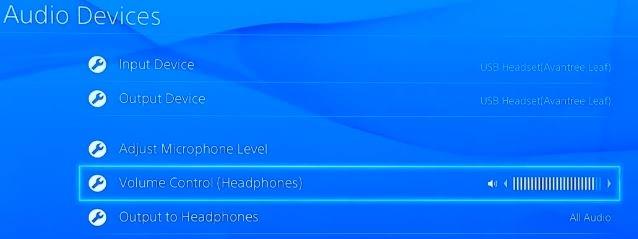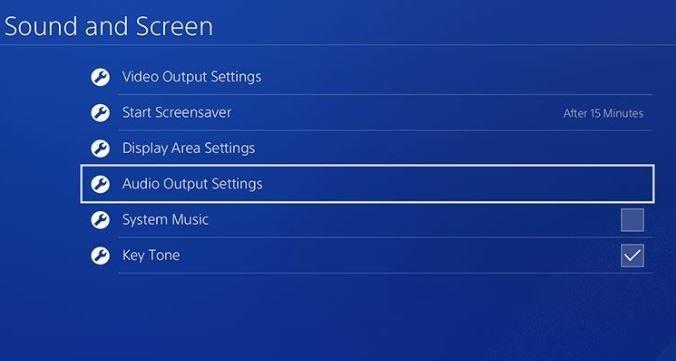Někteří majitelé PS4 se mohou setkat s problémem se zvukem (žádný zvuk) při nastavování konzoly nebo po změně některých nastavení. V některých případech zvuk PS4 jednoduše přestane bez zjevného důvodu. Pokud máte potíže se zvukem vašeho PS4, přečtěte si tuto příručku a postupujte podle našich řešení.
Příčiny problému PS4 No Sound
Pokud váš PS4 zobrazuje video, ale nemá vůbec žádný zvuk, nejpravděpodobnějším důvodem je nesprávné nastavení. Pokud ne, je třeba zkontrolovat několik dalších faktorů.
Špatný televizní vstup.
Normálně by chybělo video a zvuk, pokud byste v televizoru nevybrali správný „vstup“ nebo „zdroj“. Co musíte udělat, je vyzkoušet všechny vstupy nebo zdroje na dálkovém ovladači televizoru, abyste problém vyřešili.
Nesprávné nastavení zvuku.
Pokud máte správně televizní vstup a vidíte video z vašeho PS4, je stále možné, že nastavení zvuku vaší konzole může být nesprávné. Existují dvě sady nastavení, která je třeba zkontrolovat, abyste zajistili, že váš PS4 může předávat zvuk do televizoru nebo do řadiče (pokud používáte náhlavní soupravu připojenou k řadiči). Zkontrolujte nastavení Zvuková zařízení a Nastavení zvukového výstupu. Oba jsou přístupné pod Nastavení Jídelní lístek.
Problém s firmwarem.
V některých vzácných případech může problém s kódováním firmwaru způsobit selhání zvuku. Chcete-li snížit šance na jakoukoli závadu související s firmwarem, ujistěte se, že je váš PS4 vždy aktualizován. Pokud konzoli používáte pouze pro offline hraní většinu času, nyní je čas, kdy byste ji měli zvážit připojit k internetu a stahovat aktualizace..
Přerušený kabel HDMI nebo port.
Pokud při vkládání nebo odpojování kabelu HDMI nebudete opatrní, port HDMI na konzole se může ohnout nebo poškodit. Toto je další možnost, kterou je třeba zkontrolovat, zda zvuk vůbec nefunguje.
Chcete se také ujistit, že HDMI kabel, který používáte, funguje. Zkuste použít HDMI k jiné konzoli a zjistit, zda přenáší zvukové signály v pořádku.
Jak opravit problém se zvukem PS4 No Sound?
Níže jsou uvedena možná řešení, která můžete zkusit opravit PS4 bez zvuku.
- Procházejte vstupy televizoru.
Pokud nefunguje, nezapomeňte na televizoru použít další vstupy nebo zdroje HDMI. Je možné, že používáte nesprávný vstup. Pokud například právě používáte HDMI 1, zkuste použít HDMI 2 nebo 3 v závislosti na počtu portů HDMI v televizoru.

- Zkontrolujte port HDMI.
Zkontrolujte port HDMI na televizoru i na vašem PS4 a ujistěte se, že nejsou poškozeny. Nečistoty nebo cizí předměty mohou blokovat kabel HDMI a způsobit neúplné připojení.
Nevkládejte nic do portu, abyste předešli poškození konektorů. V případě potřeby použijte k čištění prachu a nečistot z portu HDMI stlačený vzduch.
- Použijte jiný kabel HDMI.
Další věcí ke kontrole je kabel HDMI. Pokud máte další herní konzoli, použijte kabel HDMI v tomto kabelu a zkontrolujte, zda funguje. Alternativně můžete použít jiný kabel HDMI.

- Zkontrolujte nastavení zvukových zařízení.
Pokud používáte náhlavní soupravu nebo sluchátka a nezazníte vůbec zvuky, zkontrolujte nastavení zvukových zařízení. Chcete-li zkontrolovat nastavení zvukových zařízení, postupujte podle následujících pokynů.
-Na vašem PS4 otevřete Nastavení.
-Vybrat Zařízení.
-Vybrat Zvuková zařízení.
-Vybrat Výstup na sluchátka.
-Vybrat Všechny audio.
Jakmile nastavení zkontrolujete, vraťte se zpět do hry a podívejte se, zda zvuk nyní nefunguje.
- Nakonfigurujte nastavení zvukového výstupu.
Pokud na vašem PS4 stále není žádný zvuk, zkontrolujte, zda jste jej zkontrolovali Nastavení zvukového výstupu. Zde je návod:
-Na vašem PS4 otevřete Nastavení.
-Jít do Zvuk a obrazovka.
-Vybrat Nastavení zvukového výstupu.
-Vybrat Primární výstupní port
-Vybrat DIGITÁLNÍ VÝSTUP (OPTICKÝ).
-Vybrat formáty které vaše nastavení podporuje zaškrtnutím políček.
-Vybrat OK.
-Jít zpět k Nastavení zvukového výstupu a vyberte Formát zvuku (priorita).
-Vyberte Bitstream (Dolby).
Jakmile nastavení zkontrolujete, vraťte se zpět do hry a podívejte se, zda zvuk nyní nefunguje.
- Aktualizujte systémový software.
Připojte svůj PS4 k internetu a nezapomeňte nainstalovat všechny dostupné aktualizace softwaru Nastavení> Aktualizace systémového softwaru.

- Obnovte výchozí nastavení v nouzovém režimu.
Pokud váš zvukový problém stále přetrvává, je třeba zvážit, zda byste nastavení konzoly nemuseli vrátit na výchozí hodnoty. Postupujte podle níže uvedených kroků.
–Vypnout konzolu stisknutím tlačítka Napájení na předním panelu. Počkejte, až indikátor napájení několikrát zabliká.
-Jakmile je konzola zcela vypnutá, stiskněte a podržte Napájení knoflík. Uvolněte jej poté, co jste uslyšeli dvě pípnutí: jedno, když jste původně stiskli, a dalších 7 sekund později.
-Připojte řadič DualShock4 pomocí dodaného kabelu USB a stiskněte tlačítko PS.
-Pokud byl Bezpečný režim úspěšně spuštěn, vyberte Možnost 4 – Obnovit výchozí nastavení.
Získejte pomoc od společnosti Sony: Oprava.
Pokud žádná z výše uvedených oprav nepomůže, můžete předpokládat, že vaše PS4 může mít poruchu hardwaru. Může to být problém se základní deskou, který ovlivňuje zvukový čip. V takovém případě budete potřebovat odbornou pomoc při diagnostice. Nezapomeňte navštívit místní prodejnu Sony nebo servisní středisko.